So legen Sie Chrome oder Mozilla als Standardbrowser für Windows 11 fest
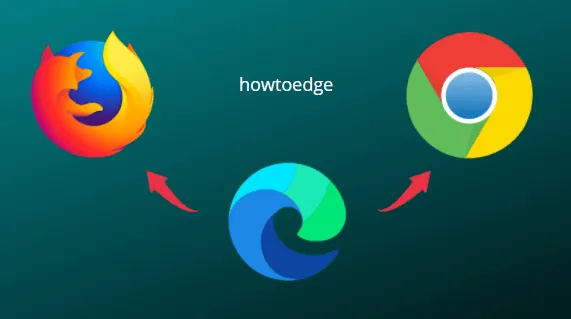
Chrome oder Mozilla? Welchen möchten Sie als Standardbrowser von Windows 11 verwenden? Wenn es um den besten Browser geht, haben Sie viele Möglichkeiten. Wenn Sie jedoch von Microsoft Edge (Standardbrowser in Windows 11) zu Chrome oder Mozilla wechseln möchten, müssen Sie einen davon als Standard festlegen.
In diesem Tutorial zeigen wir Ihnen, wie Sie den Standard-Webbrowser im Windows 11-Betriebssystem festlegen. Die folgenden Schritte gelten für Chrome und Firefox, Sie können das gleiche Verfahren jedoch auch in anderen Webbrowsern durchführen.
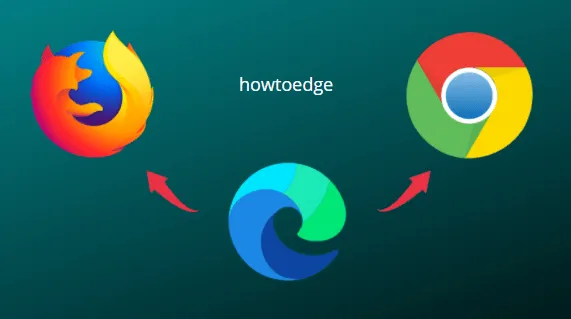
Ändern Sie Chrome oder Firefox als Standardbrowser für Windows 11
Windows 11 wird mit dem Edge-Browser geliefert, aber es gibt viele bessere Browser. Wenn Sie in der Vergangenheit Chrome oder Mozilla verwendet haben und darauf wechseln möchten, wird möglicherweise eine Meldung angezeigt, in der Sie aufgefordert werden, es zu Ihrem Standardbrowser zu machen. Hier zeigen wir Ihnen, wie Sie Ihren Standardbrowser in Windows 11 ändern und Ihren Lieblingsbrowser als Ihren neuen Standard-Webbrowser festlegen.
Um Chrome und Firefox als Standardbrowser von Windows 11 zu ändern, führen Sie die folgenden Schritte aus:
- Drücken Sie die Tasten Windows+I , um die Windows-Einstellungen-App zu starten.
- Wählen Sie im linken Bereich Apps aus.
- Gehen Sie dann nach rechts und klicken Sie auf Standard-Apps .
- Wählen Sie je nach Wunsch entweder Google Chrome oder Mozilla Firefox als Standardbrowser unter Windows 11.
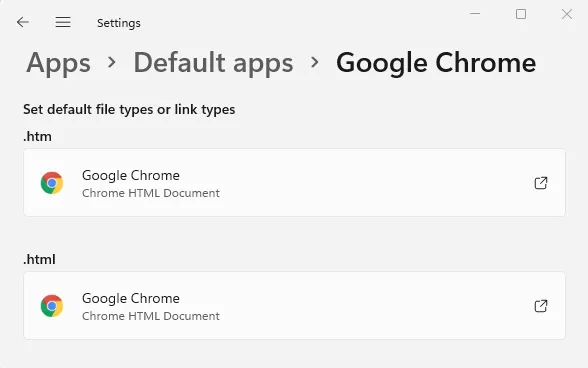
- Klicken Sie dann auf das .htm- Protokoll und wählen Sie die Option „Trotzdem wechseln“.
- Wählen Sie Chrome oder Firefox als Ihren neuen Standardbrowser aus und klicken Sie dann auf die Schaltfläche „OK“ .
- Klicken Sie anschließend auf das .html- Protokoll und wählen Sie den neuen Standardbrowser aus.
- Sie sollten nun auf die Schaltfläche „OK“ klicken , um den Standardbrowser auf Ihren bevorzugten zu ändern.
- Klicken Sie in ähnlicher Weise auf das HTTP- Protokoll und wählen Sie den neuen Standard-Webbrowser aus
- Klicken Sie nun auf die Schaltfläche „OK“ , um ihn zu Ihrem Standardbrowser zu machen.
- Um Ihren bevorzugten Browser als Standard festzulegen, wählen Sie das HTTPS- Protokoll und die Option Trotzdem wechseln.
- Klicken Sie auf die Schaltfläche „OK“ , um den neu ausgewählten Standardbrowser festzulegen.
Sobald Sie dies getan haben, ist der Standardbrowser nun Chrome oder Firefox , je nachdem, was Sie oben ausgewählt haben.
Dies wird jedoch nicht die Standardeinstellung für das gesamte System sein. Bing wird weiterhin zum Öffnen von Widget-Dashboard-Links und Website-Ergebnissen verwendet, die mit der Windows-Suche verknüpft sind.
Dieser Beitrag wurde speziell für Chrome- und Firefox-Benutzer geschrieben, aber die gleichen Richtlinien gelten für alle Browseranwendungen wie Opera, Safari, Brave usw.
Was ist der beste Webbrowser im Jahr 2022?
Die 6 beliebtesten Webbrowser im Jahr 2022 sind:
- Rundum am besten: Google Chrome.
- In Sachen Individualisierung: Vivaldi.
- Aus Sicherheitsgründen: Mozilla Firefox.
- Geeignet für soziale Medien: Opera.
- Eine gute Option für macOS: Apple Safari.
- Der beste Browser für Windows: Microsoft Edge.
- So blockieren Sie die Standortverfolgung von Websites in Firefox
- So installieren und deinstallieren Sie Chrome-Designs auf Microsoft Edge


Schreibe einen Kommentar